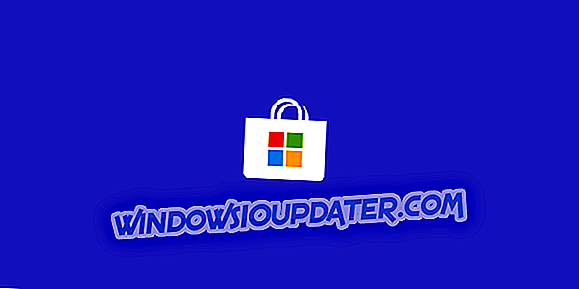Åtgärder för att åtgärda Flash Player-problem på IE
- Slå av ActiveX-filtrering i Internet Explorer
- Lägg till webbplatser på Kompatibilitetsvy
- Registrera om Flash.ocx-filen igen
- Återställ webbläsaren
Internet Explorer var en gång bland de främsta webbläsarna, och det behåller fortfarande en relativt stor användarbas. Vissa användare av Internet Explorer 11 har angett att IE inte känner igen Adobe Flash Player trots att de har installerat den senaste Flash-versionen och aktiverat den i webbläsaren.
Följaktligen öppnar webbsidor i Utforskaren tomma rutor istället för Flash-videor. Det händer vanligen om Flash inte konfigureras korrekt, ActiveX-filtrering är på eller om flash.ocx-filen är skadad. Det här är några resolutioner som kan fixa Flash när datorns IE-webbläsare inte känner igen Adobe Flash Player.
LÖS: Min dator känner inte igen Adobe Flash Player
1. Slå av ActiveX-filtrering i Internet Explorer
Adobe Flash Player är en ActiveX-kontroll i Internet Explorer 11. Aktivera ActiveX-filtrering i Utforskaren stänger av Flash Player. Som sådan kommer det att säkra att IE känner igen Flash igen och visar dess videoinnehåll på webbsidor om det är aktiverat. Så här kan du stänga av ActiveX-filtrering i IE 11.
- Tryck först på Cortana- typen här för att söka på knappen för att öppna Windows 10-sökrutan.
- Ange 'Internet Explorer' i sökrutan och välj för att öppna den webbläsaren.
- Klicka sedan på Verktyg- knappen för att öppna menyn på ögonblicksbilden direkt nedan.
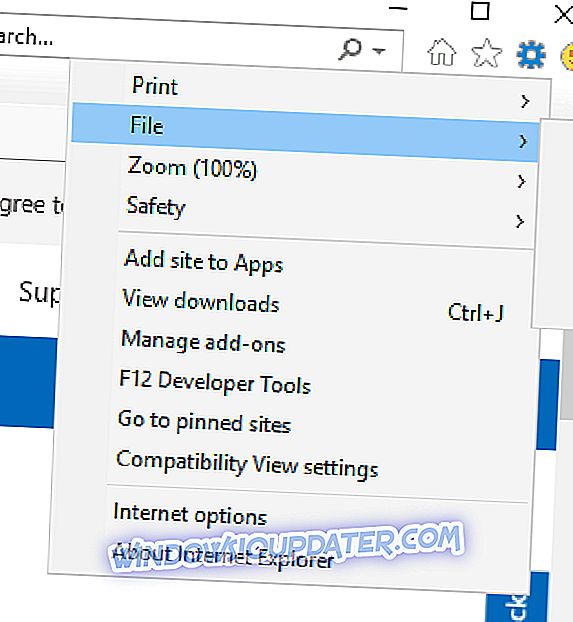
- Välj Säkerhet och klicka på ActiveX Filtrering om den är markerad för att avmarkera den.
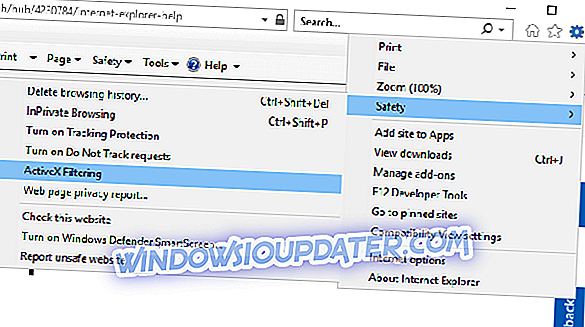
2. Lägg till webbplatser på Kompatibilitetsvy
- Lägga till webbplatser i Kompatibilitetsvy kan visa deras Flash Player-innehåll. För att göra det, öppna webbplatsen som inte visar Flash-innehållet i Internet Explorer
- Klicka på Verktyg- knappen i IE.
- Välj alternativet Kompatibilitetsvisningsinställningar för att öppna fönstret i ögonblicksbilden direkt nedan.
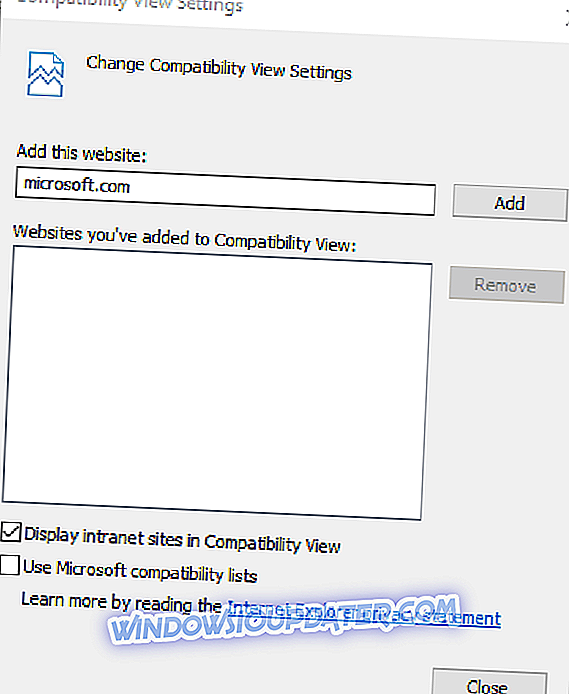
- Klicka på Lägg till för att lägga till webbplatsen till Kompatibilitetsvy.
- Välj alternativet Visa intranät i Kompatibilitetsvy .
- Välj inställningen Använd Microsoft-kompatibilitetslistor och klicka på Stäng- knappen.
- Starta sedan om din IE-webbläsare.
3. Registrera om Flash.ocx-filen igen
- Det kan hända att du måste omregistrera flash.ocx-filen om den är skadad eller inte registrerad. För att göra det, högerklicka på Start-knappen för att öppna menyn nedan.
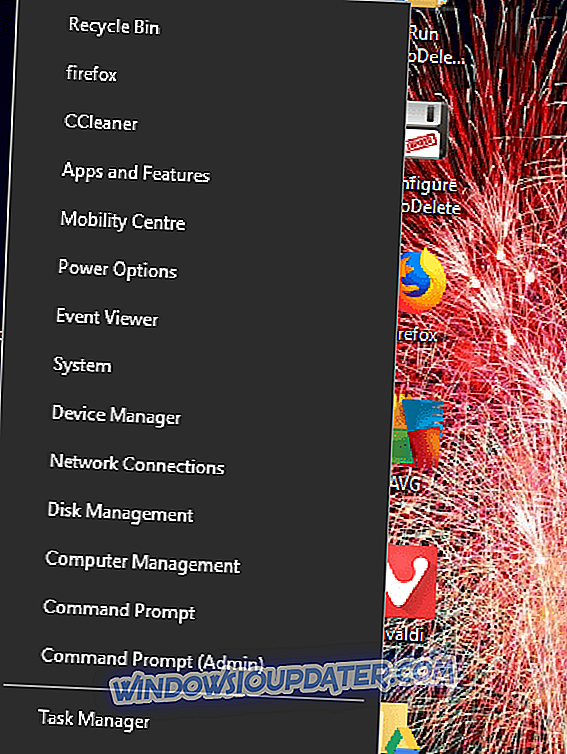
- Välj Kommandotolk (Admin) för att öppna prompten.
- Ange 'regsvr32 c: windowssystem32macromedflashflash.ocx' i kommandotolken och tryck på Retur-tangenten.
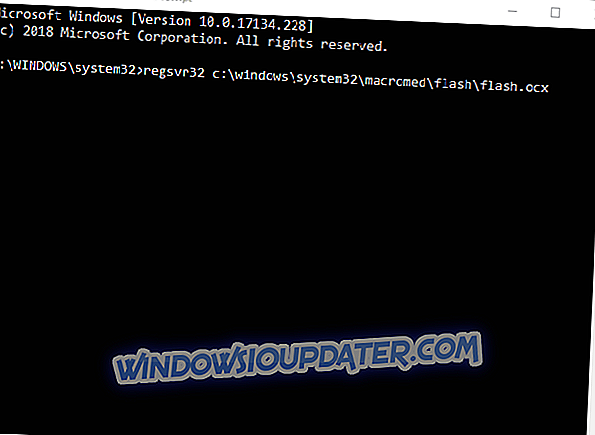
- Klicka på OK i dialogrutan RegSvr32 som öppnas.
- Starta om skrivbordet eller datorn.
4. Återställ webbläsaren
Internet Explorer innehåller ett återställningsalternativ som du kan klicka för att återställa webbläsaren till standardinställningarna. Vissa användare av IE har bekräftat att återställa Explorer-fast Adobe Flash Player. Du kan återställa IE enligt följande.
- Klicka på Verktyg- knappen i IE.
- Välj Internet-alternativ för att öppna fönstret som visas direkt nedan.
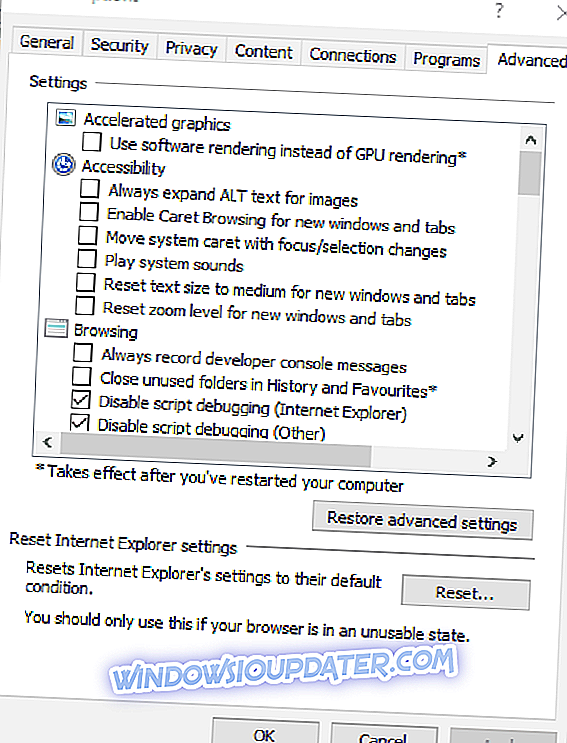
- Välj fliken Avancerat i fönstret Internetegenskaper.
- Tryck sedan på Reset- knappen för att återställa IE till dess standardkonfiguration.
En eller flera av de ovannämnda resolutionerna kommer förmodligen att fixa Flash Player i din Internet Explorer-webbläsare. Bortsett från dessa korrigeringar, se till att din IE-webbläsare har fått alla senaste uppdateringar, vilket du kan göra genom att klicka på Kontrollera efter Windows-uppdateringar nu på den här sidan. Dessutom kan du också försöka avinstallera och installera om Flash som omfattas av det här inlägget.